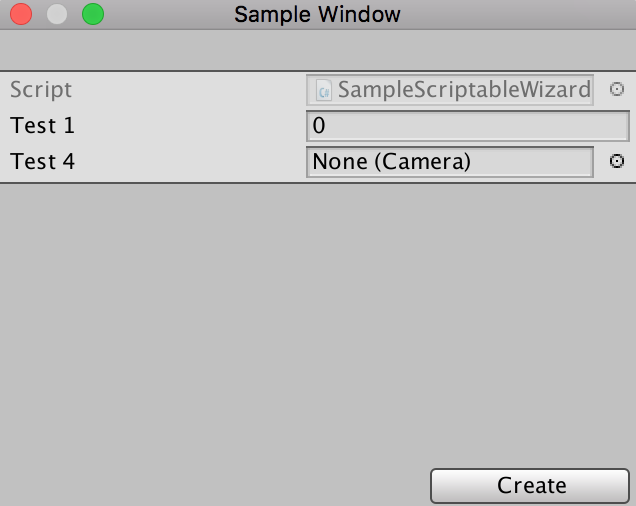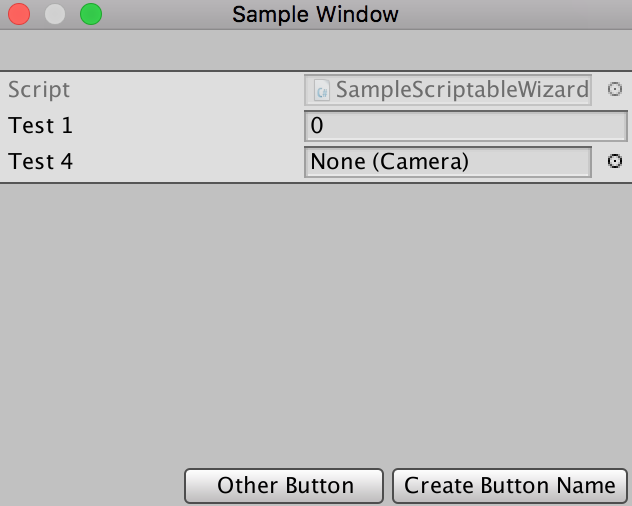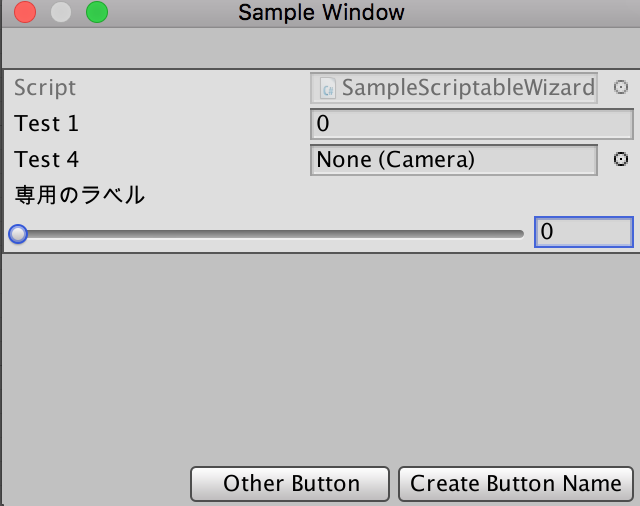導入
Editor拡張 - Windowを作ろう
で、Windowの作り方について取り上げました。
こちらを使えば基本的に何でも作れますが、ある作業に特化したWindowもあります。
それがScriptableWizard。
こちらはEditorWindowを継承して作られている事からも、何かに特化したWindowというのも頷けます。
ScriptableWizardの特徴
何かを作る時に使用するウインドウです。
・GameObjectを作る
・Prefabを作る
・データアセットを作る
など。
ScriptableWizardの作り方
1~2の手順はEditor拡張 - Windowを作ろう編でも記載した手順通りなので説明は割愛します。
1. 継承したクラスを作る
まずは継承したクラスを作ります。
勿論スクリプトはEditorフォルダ以下に入れること。
using System.Collections.Generic;
using UnityEngine;
using UnityEditor;
public class SampleScriptableWizard : ScriptableWizard {
}
2. 開くトリガーを追加する
MenuItemを使ってヘッダーにメニューを追加します。
/// <summary>
/// スクリプタブルWizardをOpenする
/// </summary>
[MenuItem("Window/Scriptable Wizard Window")]
private static void Open()
{
}
3. ScriptableWizardを表示する
/// <summary>
/// スクリプタブルWizardをOpenする
/// </summary>
[MenuItem("Window/Scriptable Wizard Window")]
private static void Open()
{
DisplayWizard<SampleScriptableWizard>("Sample Window");
}
ここまでのコードを実行すると、以下のようなWindowが作成されます。
標準で何かを作るための「Create」ボタンが作成されているようです。
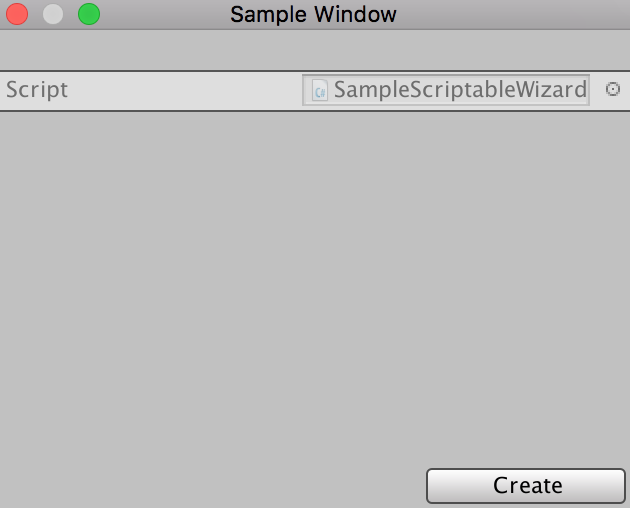
4. パラメータの入力を受け付ける
Editor拡張 - SeriazliedObjectに迫る
に対応する変数を定義すれば表示されます。
次のような変数を定義してみました。
復習がてら、どうWindowに表示されるかイメージしてください。
# region variable
public int Test1;
protected string Test2;
private float Text3;
[SerializeField]
private Camera Test4;
[SerializeField, HideInInspector]
private GameObject Test5;
[HideInInspector]
public RenderTexture Test6;
# endregion
5. コールバックされる関数に内容を記述する
OnWizardCreate関数が「Create」ボタンを押した時にコールバックとして呼ばれます
/// <summary>
/// Createボタンが押された
/// </summary>
private void OnWizardCreate()
{
// ここでデータアセットを自動生成したり、色々な操作を記述する
new GameObject("Sample GameObject");
}
以上がScriptableWizardでの一連の作業フローです。
その他
DisplayWizard関数の引数について
DisplayWizardは引数を3つまで取ることが出来ます
/// <summary>
/// スクリプタブルWizardをOpenする
/// </summary>
[MenuItem("Window/Scriptable Wizard Window")]
private static void Open()
{
DisplayWizard<SampleScriptableWizard>("Sample Window", "Create Button Name", "Other Button");
}
第二引数: Createボタンの名称変更
第三引数: もう1つボタンを加え、そのボタンの名称
もう1つのボタンのコールバック
Createボタンと同様に以下のように追加します。
/// <summary>
/// もう1つのボタンが押された
/// </summary>
private void OnWizardOtherButton()
{
Debug.Log("Pushed");
}
OnWizardUpdate
全ての変数の値を対象に、値の変更があった場合に呼びだされるようです。
/// <summary>
/// 値の変更通知
/// </summary>
private void OnWizardUpdate()
{
Debug.Log("Update");
}
DrawWizardGUI
ウィザード内のGUIを描画するためのメソッドです。
このメソッドをオーバーライドしてGUIをカスタマイズできます。
返り値はboolです。
True: OnWizardUpdateを呼び出す
False: OnWizardUpdateを呼ばない
/// <summary>
/// WizardのGUIを上書きする
/// </summary>
protected override bool DrawWizardGUI ()
{
base.DrawWizardGUI();
EditorGUILayout.LabelField ("専用のラベル");
Test1 = EditorGUILayout.IntSlider(Test1, 0, 100);
//false を返すことで OnWizardUpdate が呼び出されなくなる
return true;
}
注意点
OnGUIメソッドについて
通常のEditor拡張ではOnGUIメソッドを用いて、Editorの表示を拡張していきますが、ScriptableWizardは使用してはいけません。
なぜならば、ScriptableWizard側でOnGUIメソッドを記述しているためです。
(使っても良いですが、それはただのEditorWindowを継承しているのと変わらないです)
その代わりにDrawWizardGUIメソッドを使用しましょう。
まとめ
Editor側の変数を用いて、Windowに値を表示して、
中身をゴチャゴチャと記述するなどの簡単なWindowを作る時に便利そうです。